بهروزرسانی تلفنهای همراه ویندوزی به نسخه 10

به گفته مایکروسافت، این نسخه از سیستمعامل ویندوز روی تمام دستگاههای سازگار با آن عملکردی یکپارچه و هماهنگ دارد و نرمافزارهای ارائه شده برای آن نیز روی همه دستگاههای مجهز به ویندوز 10 قابلیت اجرا خواهد داشت.
همچنین، مایکروسافت، انتشار رسمی ویندوز 10 را در تابستان امسال نوید داده و پیش از آن نیز نسخههای مختلفی را با عنوان Windows 10 Technical Preview (پیشنمایش فنی ویندوز 10) در اختیار علاقهمندان این ویندوز قرار داده است. نسخهای نیز با عنوان Windows 10 Technical Preview for phones (پیشنمایش فنی ویندوز 10 برای تلفنهای همراه) در اختیار علاقهمندان این نسخه از ویندوز برای نصب روی تلفنهای همراه منتشر شده که بسیاری از سایتها نیز آموزشهایی را برای نصب و حذف این نسخه از سیستمعامل روی دستگاههای سازگار با آن منتشر کردهاند، ما نیز در این مطلب قصد داریم آموزش جامع و کاملی را برای کاربران مبتدی تا حرفهای در اختیار شما قرار دهیم تا چنانچه از یک دستگاه سازگار با ویندوز 10 برخوردار هستید، براحتی آن را به جدیدترین نسخه از سیستمعامل همراه مایکروسافت بهروزرسانی کنید. در این مطلب چگونگی بهروزرسانی ویندوزفون 8.1 به این نسخه از ویندوز موبایلی را روی دستگاههای سازگار با آن در اختیار شما قرار میدهیم.
قدم اول
پشتیبانگیری
شاید برخی بر این عقیده باشند که ابتدا باید بدانیم دستگاهمان با این ویندوز سازگار است یا خیر و پس از آن نسبت به پشتیبانگیری از اطلاعات ذخیره شده روی آن اقدام کنیم. اما ما بر این باوریم که اولین اقدام پشتیبانگیری است، زیرا بسیاری از کاربران هیچگاه از اطلاعات ذخیره شده در دستگاه خود نسخه پشتیبان تهیه نمیکنند و به محض بروز مشکل، به فکر این عمل افتاده و گاهی نیز حسرت این را میخورند که چرا انجام ندادهاند.
پس حتی اگر قصد ندارید مراحل بعدی این آموزش را طی کنید، حتما همین حالا یک نسخه پشتیبان از اطلاعات ذخیره شده در دستگاه خود تهیه کنید.
قدم دوم
سازگارپذیری
اکنون باید دستگاه خود را با فهرست دستگاههای سازگار با ویندوز 10 موبایل مطابقت دهید. اکنون لومیا 630، 635، 636، 638، 730 و 830 در فهرست دستگاههای سازگار با این نسخه منتشر شدهاند، اما به احتمال زیاد، بزودی این فهرست به بیش از 30 مدل مختلف بهروزرسانی خواهد شد. پس چنانچه مدلهای دیگر سری لومیا و مایکروسافت لومیا را در اختیار دارید، پیشنهاد میکنیم ناامید نشوید و مراحل کار را ادامه دهید تا بهمحض قرارگیری دستگاههای جدید در فهرست دستگاههای سازگار با این نسخه، به شما اطلاعرسانی شود.
توجه داشته باشید پیشنیاز بهروزرسانی به این نسخه، برخورداری از ویندوزفون 1/8، سازگاری دستگاه با مدلهای ارائه شده و داشتن یک اکانت مایکروسافت همراه با ارتباط اینترنتی روی تلفن همراه است.
قدم سوم
ریسکپذیر باشید
همواره برای استفاده از نسخههای پیشنمایش باید خطرات امنیتی و عملکردی را در نظر داشته باشید، زیرا این نسخهها مملو از باگهای نرمافزاری و حتی حفرههای امنیتی است و بههمین دلیل نیز استفاده از آنها روی دستگاههایی جز دستگاه اصلی شما پیشنهاد میشود.
اما اگر یک تلفن همراه در اختیار دارید و اشتیاق بسیاری برای بهروزرسانی به نسخه پیشنمایش فنی ویندوز 10 را دارید، بهتر است یکبار دیگر به مشکلات احتمالی آن از جمله حذف شدن ناگهانی فایلهای ذخیره شده، عدم کارکرد برخی تجهیزات همچون بلوتوث، اجرا نشدن برخی نرمافزارها و... فکر کنید. در صورتیکه تصمیم قطعی برای این کار دارید، در قدم چهارم با ما همراه شوید.
توجه: از آنجا که در اولین مرحله از اطلاعات خود یک نسخه پشتیبان تهیه کردهاید و در صورتیکه اطلاعات مهمی را پس از این روی دستگاه ذخیره نمیکنید، میتوانید با خیال راحت نسخه پیشنمایش را نصب کنید؛ زیرا در هر لحظه امکان بازگشت به نسخه پایدار ویندوزفون 8.1 برای شما وجود دارد.
قدم چهارم
ساخت کاربری در مایکروسافت
چنانچه در سایت مایکروسافت نام کاربری دارید، از این مرحله صرفنظر کنید. در غیر اینصورت به لینک زیر بروید و با پر کردن فرم موجود، یک کاربری اختصاصی بهصورت user@outlook.com برای خود ایجاد کنید.
قدم پنجم
پیوستن به Windows Insider
ـ با مراجعه به لینک زیر، روی گزینه Get Started کلیک کنید:
ـ اطلاعات کاربری مایکروسافت را وارد کرده و روی Sign in کلیک کنید.
ـ علامت چکمارک کنار گزینه I accept the terms of this agreement را فعال کرده و روی Submit کلیک کنید.
ـ صفحه جدید را به پایین اسکرول کرده و روی Phone کلیک کنید.
ـ صفحه را به پایین اسکــرول کرده و روی Get the preview کلیک کنید.
قدم ششم: دانلود و بهروزرسانی
ـ به لینک زیر مراجعه کرده و پس از دانلود نرمافزارWindows Insider، آن را روی دستگاه ویندوزفونی خود نصب کنید:
http://go.microsoft.com/fwlink/?LinkId=522524
ـ نرمافزار را اجرا کرده و با اطلاعات کاربری مایکروسافت خود به آن وارد شوید.
ـ روی گزینه Get preview builds فشار داده و یکی از گزینههای Insider Fast (بهروزرسانی سریع و دریــــــافت همه نسخههای ارائه شده) یا Insider Slow بهروزرسانی آهسته و دریافت نسخههای دارای مشکلات کمتر و پایدارتر) را انتخاب کنید.
ـ در نهایت روی Accept فشار داده و با فشار کلید ویندوز روی دستگاه خود، به Settings بروید و در بخش Phone Update، گزینه Check for updates را فشار دهید.اکنون دانلود فایلهای مورد نیاز آغاز شده و در پایان، دستگاه شما به نسخه پیشنمایش فنـــی ویندوز 10 بهروزرسانی میشود.
توجه: از داشتن فضای خالی روی دستگاه مطمئن شده و پیش از عملیات بهروزرسانی، تلفن همراه خود را به شارژر متصل کنید تا مشکلی به دلیل اتمام شارژ باتری رخ ندهد.
عقبگرد
پس از بهروزرسانی به نسخه پیشنمایش فنی ویندوز 10 موبایل، ممکن است به هر دلیلی از آن خوشتان نیاید و ترجیح دهید همچون گذشته از ویندوزفون 8.1 استفاده کنید. اگر با این شرایط مواجه شدید جای هیچگونه نگرانی نیست؛ زیرا مایکروسافت برای پشیمانی شما راهحل مناسبی ارائه کرده است.

نرمافزار Windows Phone Recovery Tool با روش کار آسان به شما کمک میکند براحتی در هر زمان، ویندوزفون 8.1 (آخرین نسخه رسمی منتشر شده مایکروسافت) را روی دستگاه خود نصب کنید.
توجه: هنگام اجرای این روش همه اطلاعات ذخیره شده در دستگاه از جمله عکسها و دیگر اطلاعات از روی آن حذف میشوند. همواره توصیه میشود پیش از این عملیات از اطلاعات ذخیره شده در کارت حافظه و دیگر اطلاعات موردنظر یک نسخه پشتیبان تهیه کنید. به این منظور کافی است با مراجعه به لینک زیر، نسخهای از این برنامه را روی رایانه دانلود کنید:
http://go.microsoft.com/fwlink/p/?LinkId=522381
در ادامه برنامه را نصب و اجرا کرده و تلفن همراه خود را با کابل به رایانه متصل کنید. (نرمافزار بهطور خودکار دستگاه شما را شناسایی خواهد کرد)
در پایان روی reinstall software کلیک کنید و منتظر بمانید تا ویندوزفون 8.1 دانلود شده و روی دستگاه شما نصب شود.
توجه: حذف نرمافزار Windows Insider دستگاه شما را به نسخه قبلی دانگرید نخواهد کرد و تنها ابزار رسمی منتشر شده برای دانگرید به ویندوز 8.1 نرمافزار Windows Phone Recovery Tool است.
مریم محمد بیکی فراهانی / کلیک (ضمیمه یکشنبه روزنامه جام جم)
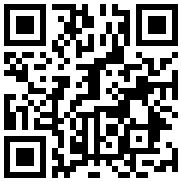
تازه ها


در یادداشتی اختصاصی برای جام جم آنلاین مطرح شد
جنبش مردمی سوریه

در یادداشتی اختصاصی برای جام جم آنلاین مطرح شد
زمان دیپلماسی برای حمایت از مقاومت

عضو دفتر حفظ و نشر آثار رهبر انقلاب در گفتگو با جام جم آنلاین مطرح کرد
نقش ویژه اهالی اندیشه، رسانه و هنر در مقابله با تهدیدات نرم
مستند «عمق میدان» تلاشی جسورانه برای شکستن انحصار روایتهای زمینی و به تصویر کشیدن نبرد در خلیجفارس است
در جستوجوی گوهرهای گمشده دفاع مقدس

محیططباطبایی: خانه موزهها در همه جای دنیا سرمایههای فرهنگی هستند
خانه موزهها، پناه خاطرهها در شهر


سفیر کشورمان در عشقآباد در گفتوگو با «جامجم» ابعاد مختلف سفر رئیسجمهور به ترکمنستان و قزاقستان را تشریح کرد














